Ovládejte svůj telefon Android klepnutím na jeho zadní stranu
Gesta a zkratky urychlují interakci s vaším zařízením, eliminují nutnost neustálého přepínání mezi aplikacemi a menu. Představte si, že můžete provést libovolnou akci pouhým poklepáním na zadní stranu vašeho telefonu. Ukážeme vám, jak tuto funkci zprovoznit na vašem zařízení s Androidem.
Než začneme, je potřeba splnit několik požadavků. Zaprvé, váš telefon musí používat operační systém Android ve verzi 7.0 nebo novější. Zadruhé, budeme potřebovat aplikaci s názvem „Tap, Tap“. Instalace i nastavení je poměrně jednoduché.
Na svém telefonu s Androidem otevřete webový prohlížeč a přejděte na toto vlákno na fóru XDA. Odtud si stáhněte instalační soubor APK nejnovější verze aplikace. Je důležité zmínit, že aplikace je stále ve fázi beta, takže se rozhraní může mírně lišit od následujících ilustrací.
Po stažení souboru APK se zobrazí notifikace. Klepnutím na tuto notifikaci zahájíte instalaci.

Je možné, že budete muset svému webovému prohlížeči povolit instalaci aplikací z neznámých zdrojů. Pokud se tak stane, zobrazí se dialogové okno, které vás přesměruje do nastavení aplikace.
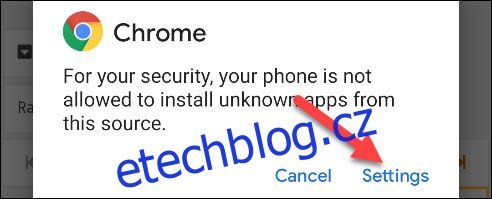
Aktivujte přepínač u možnosti „Povolit z tohoto zdroje“. V budoucnu už tento krok při instalaci APK souborů z prohlížeče nebude potřeba.

Nyní se vraťte zpět a v dialogovém okně klepněte na „Instalovat“.
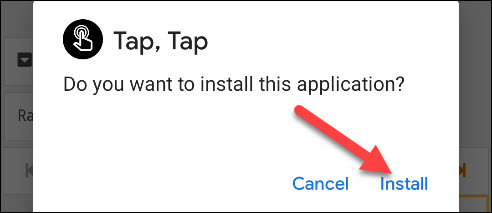
Po dokončení instalace klikněte na „Otevřít“ a aplikaci spusťte.
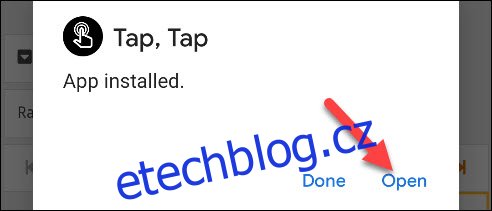
Prvním krokem v aplikaci Tap, Tap je povolení Služby usnadnění. Toto nastavení umožňuje aplikaci rozpoznávat poklepání na zadní straně vašeho zařízení a provádět s tím spojené akce. Klepněte na zprávu, která se nachází v horní části aplikace.
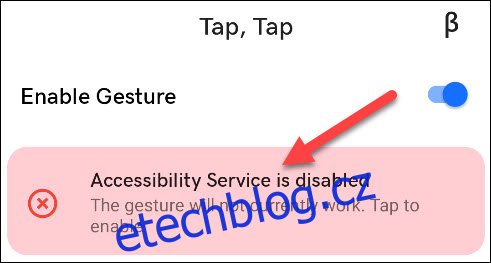
Otevře se nastavení „Přístupnost“ ve vašem Androidu. V seznamu vyhledejte „Tap, Tap“ a klepněte na něj.
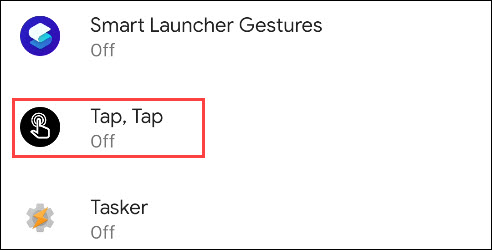
Aktivujte přepínač u možnosti „Použít Tap, Tap“. Zobrazí se zpráva, která vysvětluje, že tím aplikaci udělujete plnou kontrolu nad vaším zařízením. Pokud s tím souhlasíte, klepněte na „Povolit“.
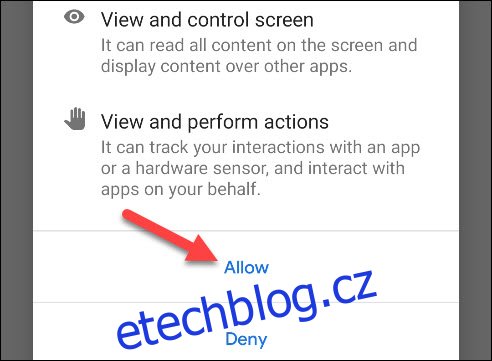
Nyní se vrátíte zpět do aplikace Tap, Tap. Dalším krokem je deaktivace optimalizace baterie, aby nedošlo k ukončení aplikace na pozadí.
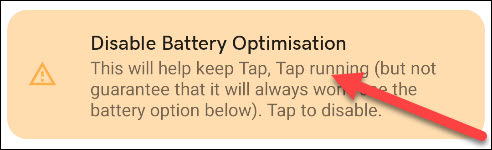
Zobrazí se dialogové okno s požadavkem, abyste aplikaci povolili běžet neustále na pozadí. Pokračujte klepnutím na „Povolit“.
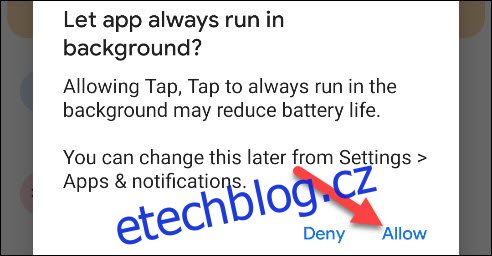
Aplikace je nyní připravena k používání! S aplikací Tap, Tap můžete dělat spoustu věcí, pojďme si tedy projít možnosti nastavení.
V nastavení „Gesta“ si můžete vybrat „Model zařízení“ a upravit citlivost gest. V současné době jsou „modely zařízení“ omezeny na několik telefonů Pixel, ale aplikace funguje s mnoha dalšími zařízeními.
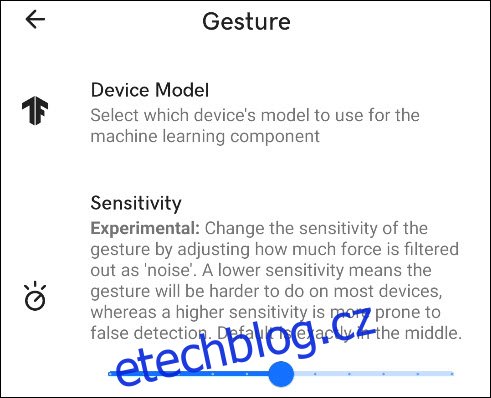
Můžete definovat dvě gesta: „Akce dvojitého klepnutí“ a „Akce trojitého klepnutí“. Gesto dvojitého poklepání je vždy aktivní, zatímco gesto trojitého poklepání lze zapnout nebo vypnout.
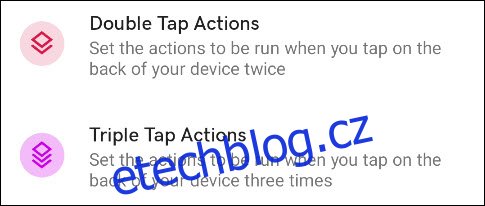
Po otevření nastavení „Akce dvojitého klepnutí“ se zobrazí několik předdefinovaných akcí. Akce se vykonávají v pořadí shora dolů. V tomto konkrétním případě spustí dvojité poklepání Google Assistanta a druhé dvojité poklepání vytvoří snímek obrazovky.
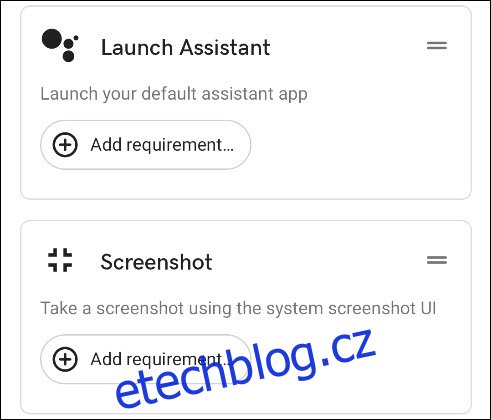
Pokud chcete změnit pořadí akcí nebo akci odstranit, stiskněte a podržte ikonu „=“ v rohu karty akce a přetáhněte ji do koše, čímž ji odstraníte.
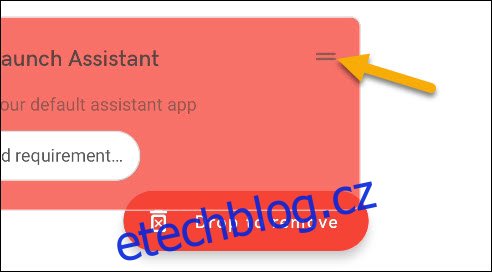
Novou akci přidáte kliknutím na tlačítko „Přidat akci“ v dolní části obrazovky.

K dispozici je několik kategorií akcí, ze kterých můžete vybírat. Doporučujeme vám si je projít a prozkoumat všechny dostupné možnosti. Zde je několik příkladů:
| Spustit: | Spouštění konkrétních aplikací, zástupců, Google Assistanta, vyhledávání na webu atd. |
| Akce: | Pořízení snímku obrazovky, otevření panelu oznámení, uzamčení obrazovky, zásuvka aplikací, přehrávání/pozastavení atd. |
| Pomůcky: | Svítilna, režim dosažitelnosti. |
| Pokročilé: | Hamburger Menu/Zpět, Tasker. |
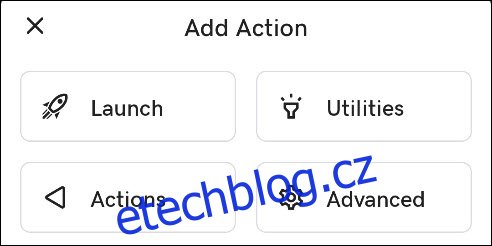
Akci přidáte klepnutím na tlačítko „+“ vedle ní.
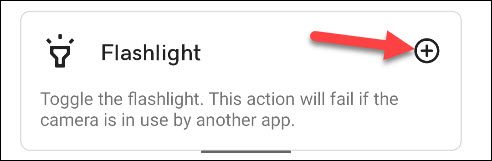
Akce mohou také obsahovat „Požadavky“, což jsou podmínky, které musí být splněny, aby se akce provedla. To může zabránit náhodnému spuštění akce. Klepněte na „Přidat požadavek“.

Procházejte seznam požadavků a klepnutím na tlačítko „+“ jeden z nich přidejte. K akci je možné přidat více požadavků.

Konfigurace „Akce trojitého klepnutí“ funguje stejně, ale musíte ji nejprve aktivovat.

Dalším prvkem nastavení jsou „Brány“. Podobně jako požadavky, i brány zabraňují spuštění gest v určitých situacích. Požadavky jsou specifické pro jednotlivé akce, zatímco brány platí pro všechny gesta.

Zapněte přepínač u libovolné brány nebo klepněte na „Přidat bránu“ a přidejte další.
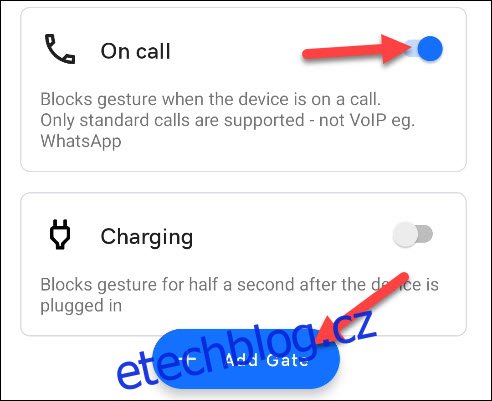
A to je vše! Jak již bylo zmíněno, aplikace nabízí spoustu možností. Jediným omezením je vaše představivost. Pokud si věnujete čas průzkumu, můžete si vytvořit mnoho užitečných zkratek.